Uw Google Chromebook handmatig bijwerken
De Google Chromebook wordt populairitem voor de feestdagen. En als u er een heeft ontvangen, wilt u zeker weten dat u deze up-to-date houdt. Elke keer dat u uw Chromebook inschakelt, controleert het systeem standaard automatisch op updates en past het toe wat het vindt. Maar misschien wilt u vaker handmatig controleren.
Update Google Chromebook
Klik in de Chrome-browser op het optiemenu in de rechterbovenhoek en kies Instellingen.

Als alternatief kunt u ook op de tijd- en accountfoto in de rechter benedenhoek van het bureaublad klikken en Instellingen selecteren.
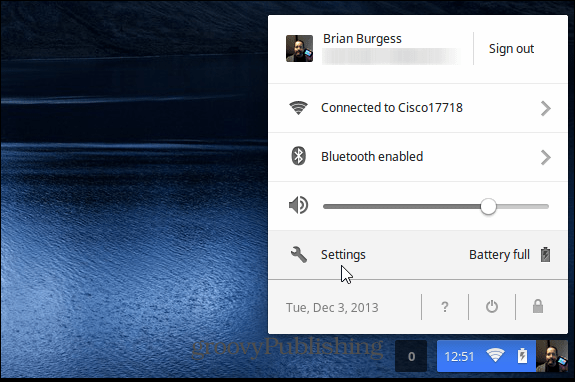
Selecteer vervolgens Helpen uit de lijst aan de rechterkant van het scherm. Als er dan een update beschikbaar is, wordt deze gedownload en geïnstalleerd. Hier ziet u het platform en de firmwareversie wordt bijgewerkt.
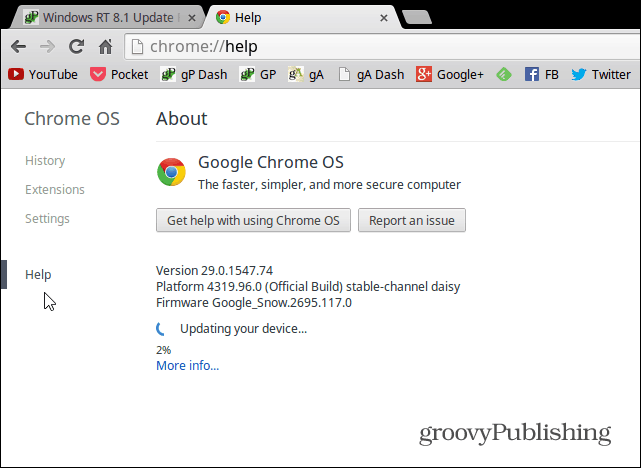
Afhankelijk van wat de update is, wordt uw Chromebook opnieuw opgestart. Ga terug naar het gedeelte hierboven en je zult zien dat het succesvol is bijgewerkt.
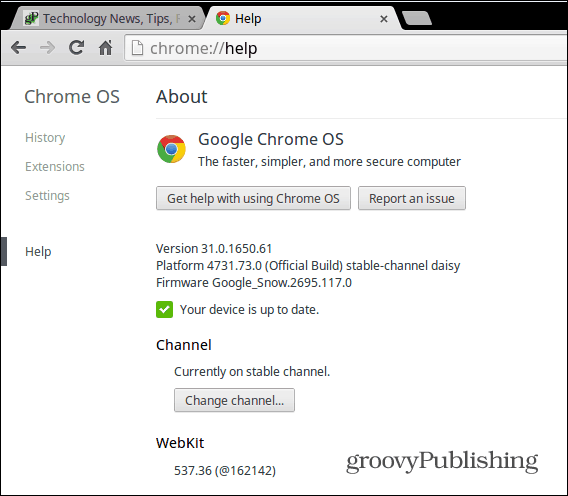
Het is ook vermeldenswaard dat u de kunt selecterenKanaal waarvan je wilt updaten. Standaard is het ingesteld op het stabiele kanaal, wat voor de meeste mensen goed zou moeten zijn en ik raad het aan, tenzij je een ervaren gebruiker bent.
Om meer te weten te komen over de verschillende kanalen en wat ze zijn, bekijk een meer in ons vorige artikel: Google Chrome Beta vs. Stabiel: welke moet ik gebruiken?
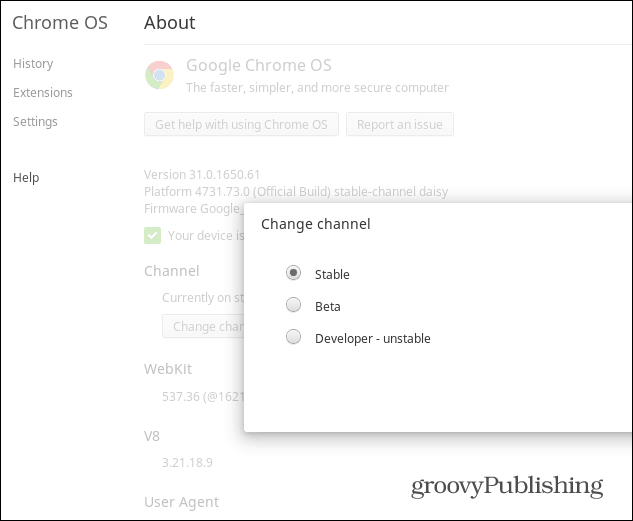
Dat is alles wat u hoeft te doen om uw Chromebook bij te werken. Hoewel de stappen voor het bijwerken vrijwel identiek zijn aan de Chrome-browser, moet u er rekening mee houden dat het Chrome OS bijwerkt, niet alleen de browser. Updates kunnen ook verschillen, afhankelijk van op welk apparaat het wordt uitgevoerd.
Wat is jouw mening? Heb je een Google Chromebook? Wat vind je ervan en hoe gebruik je het? Laat hieronder een reactie achter en vertel het ons!










laat een reactie achter